Tips WhatsApp
Tips WhatsApp - Cara Mengatasi saat QR Code WA Web Tak Bisa Digunakan, Ternyata Gara-gara Ini
Berikut cara mudah mengatasi scan QR code eror atau tidak bisa digunakan di WhatsApp Web. Ternyata ada banyak penyebabnya.
Editor: Putri Asti
TRIBUNSTYLE.COM - Berikut cara mudah mengatasi scan QR code eror atau tidak bisa digunakan di WhatsApp Web. Ternyata ada banyak penyebabnya.
Beberapa pengguna WhatsApp sempat mengeluh jika pindai QR Code WhatsApp web kerap mengalami masalah.
Entah apa sebabnya, sehingga mereka mengalami kesulitan yaitu tidak bisa melakukan scan WhatsApp Web untuk login ke akun WhatsAppnya.
Lantas bagaimana cara mengatasinya?
Ketika pengguna WhatsApp (WA) Web hendak berselancar melalui desktop, diwajibkan memindai kode QR (QR Code) saat akan login.
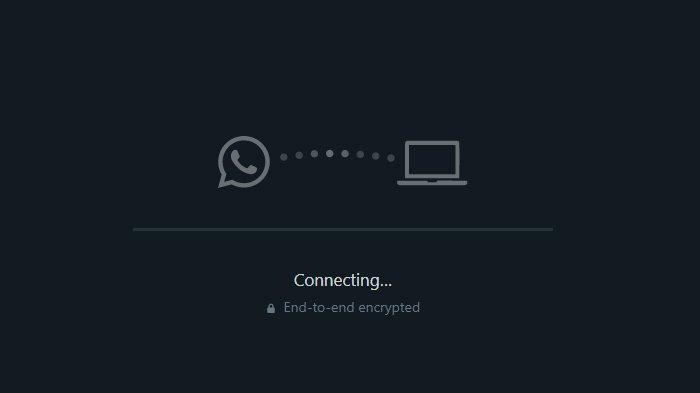
Dimana seperti diketahui, hal tersebut agar akun yang digunakan di WhatsApp Web dapat terhubung dengan ponsel yang digunakan.
Tetapi proses memindai QR Code WhatsApp web ini kerap mengalami masalah.
Baca juga: Tips WhatsApp - Sering Gagal saat Mengirim Video di WA? Ini Penyebab dan Cara Mengatasinya
Pengguna terkadang mengalami kesulitan yaitu tidak bisa melakukan scan WhatsApp Web untuk login ke akun WhatsAppnya.
Alasan tidak dapat scan QR code ini bisa jadi disebabkan beberapa hal, seperti koneksi internet yang tidak stabil, menggunakan versi peramban lama, dan lain sebagainya.
Lantas apa saja penyebab pengguna tidak bisa scan kode QR di WhatsApp Web?
Berikut ini dirangkum beberapa penyebab QR code tidak muncul di WhatsApp Web
Periksa koneksi internet di PC

QR code WhatsApp Web bisa saja tidak tampil di layar karena koneksi internet Anda sedang melambat atau terputus.
Lakukan pengecekan apakah koneksi internet pada PC masih terhubung atau tidak.
Untuk PC Windows pengguna dapat mengecek di bagian ikon WiFi di bar pojok kanan bawah atau atas.
Sumber: Tribun Pekanbaru
| Tips WhatsApp - Cara Membagikan Live Location Secara Akurat via WA, Mudah Lihat Posisi Seseorang |
:format(webp):focal(0.5x0.5:0.5x0.5)/style/foto/bank/originals/live-location-di-whatsapp_20171026_120745.jpg)
|
|---|
| Tips WhatsApp - Cara Menulis Status WA dengan Huruf Asing, Biar Pesan Makin Menarik |
:format(webp):focal(0.5x0.5:0.5x0.5)/style/foto/bank/originals/whatsapp_20160801_201605.jpg)
|
|---|
| Tips WhatsApp - Cara Mengatasi saat QR Code WA Web Tak Bisa Digunakan, Ternyata Gara-gara Ini |
:format(webp):focal(0.5x0.5:0.5x0.5)/style/foto/bank/originals/whatsapp-web_20180218_194710.jpg)
|
|---|
| Tips WhatsApp - Cara Mengatasi saat Panggilan Telepon Tak Ada Suaranya atau Putus-putus, Cek Audio! |
:format(webp):focal(0.5x0.5:0.5x0.5)/style/foto/bank/originals/whatsapp_20170130_143559.jpg)
|
|---|
| Tips WhatsApp - Cara Mengatur Agar Bisa Menerima Panggilan Suara di WA Web, Mudah Banget! |
:format(webp):focal(0.5x0.5:0.5x0.5)/style/foto/bank/originals/whatsapp-web_20180524_153454.jpg)
|
|---|
:quality(30):format(webp):focal(0.5x0.5:0.5x0.5)/style/foto/bank/originals/whatsapp-web_20180218_194710.jpg)
:format(webp):focal(0.5x0.5:0.5x0.5)/style/foto/bank/originals/WhatsApp-kini-punya-fitur-baru-b.jpg)
:format(webp):focal(0.5x0.5:0.5x0.5)/style/foto/bank/originals/PERLU-WASPADA-Belakangan-muncul-malware-baru.jpg)
:format(webp):focal(0.5x0.5:0.5x0.5)/style/foto/bank/originals/Kamu-bisa-mengembalikan-chat-WhatsApp-yang-h.jpg)
:format(webp):focal(0.5x0.5:0.5x0.5)/style/foto/bank/originals/Sekarang-banyak-pesan-jebakan-beredar-di-WhatsApp.jpg)
:format(webp):focal(0.5x0.5:0.5x0.5)/style/foto/bank/originals/Cara-M.jpg)